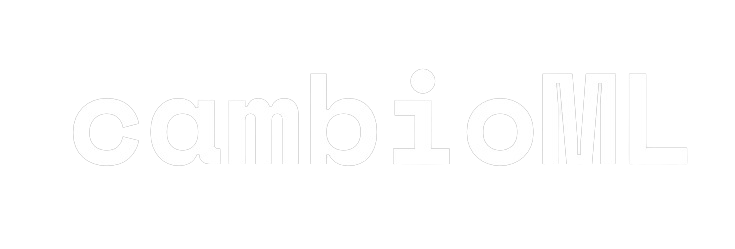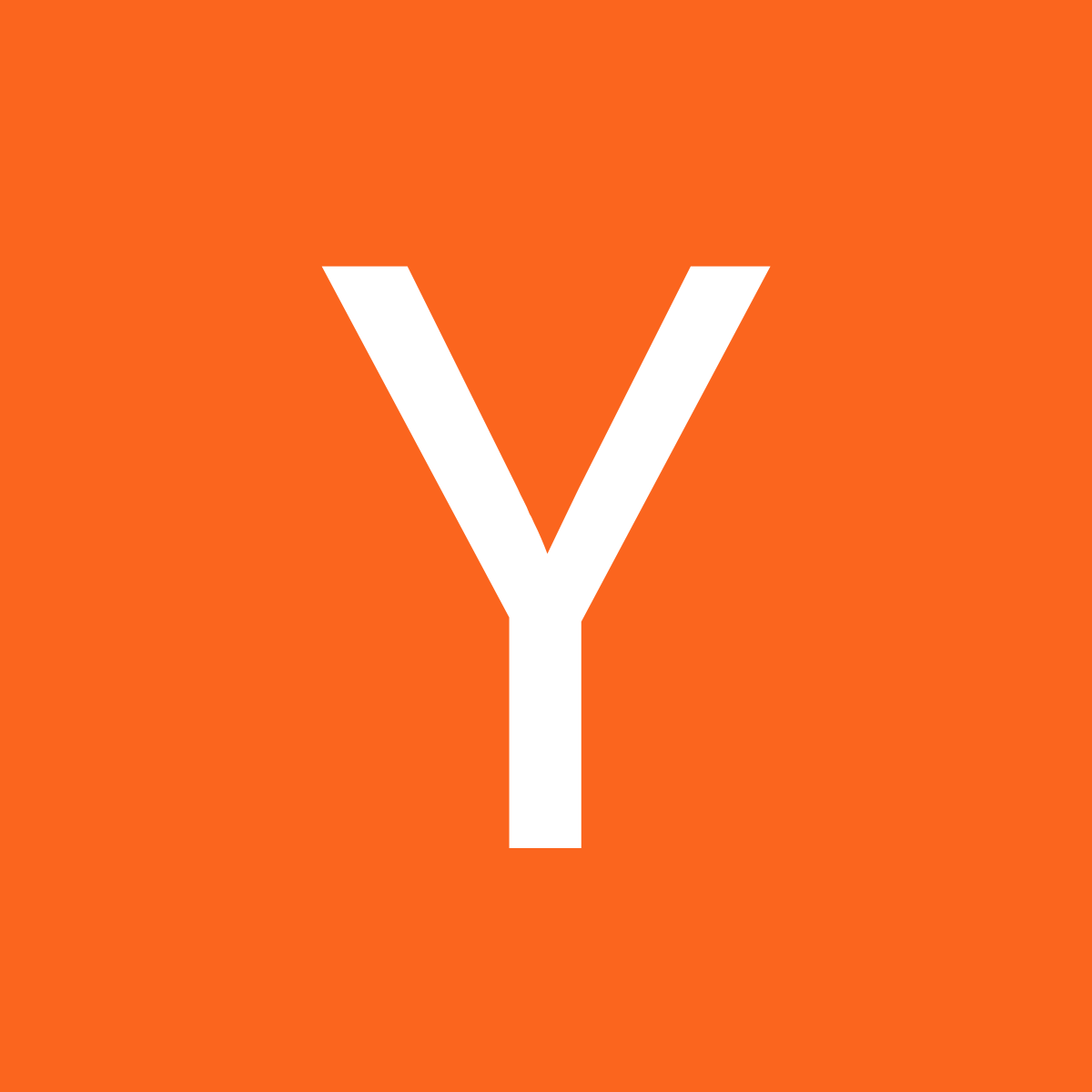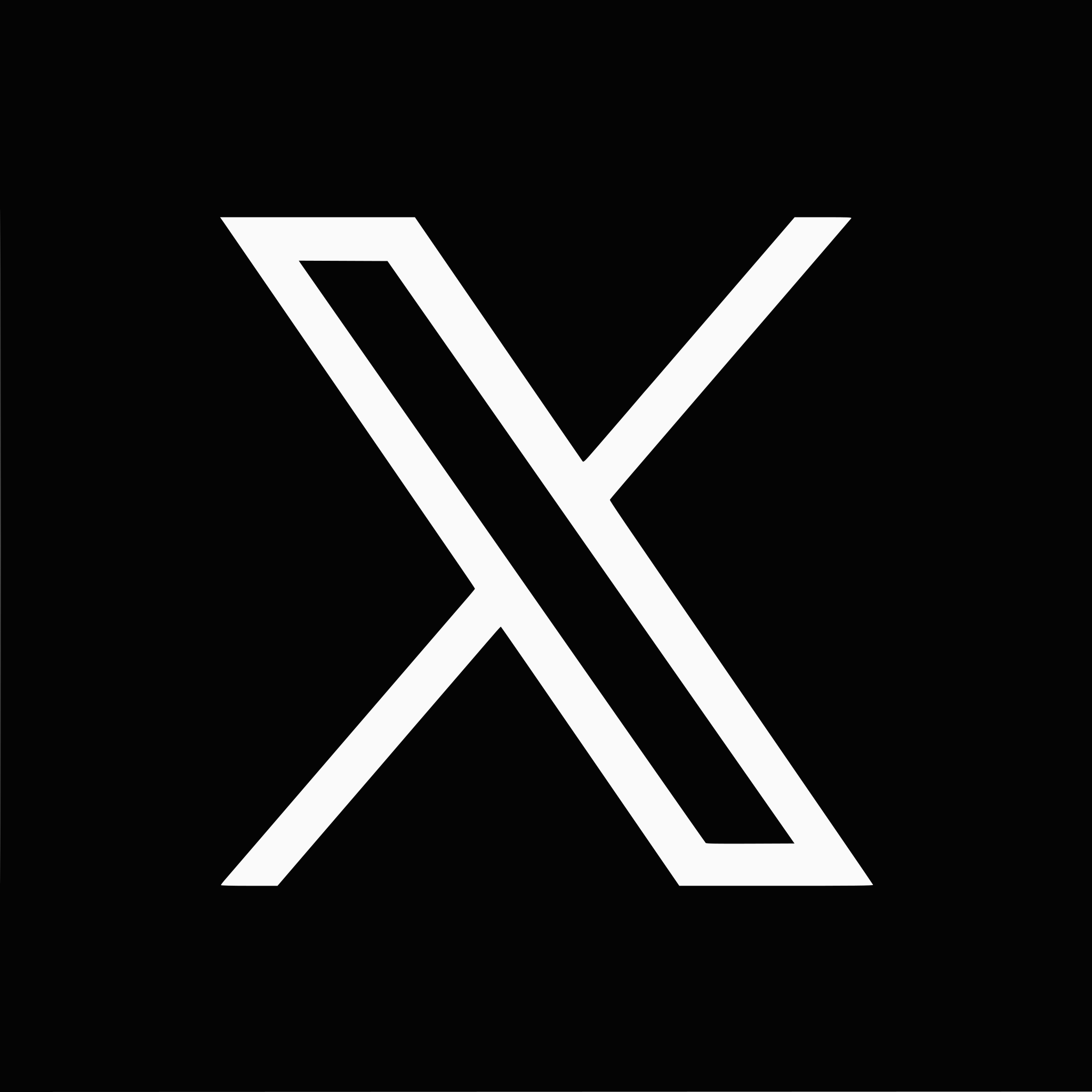In der heutigen dynamischen Arbeitswelt ist die Notwendigkeit, Word in Excel umzuwandeln, ausgeprägter denn je. Ob Sie Finanzberichte, Inventarlisten oder einfache Datentabellen verwalten, die Fähigkeit, nahtlos zwischen Microsoft Word und Excel zu wechseln, ist entscheidend. Heute tauchen wir ein in die Möglichkeiten, wie Sie Word mühelos und kostenlos in Excel umwandeln können, indem Sie sowohl traditionelle Methoden als auch modernste KI-Technologien nutzen.
Die Notwendigkeit der Umwandlung von Word-Dokumenten in Excel
Word und Excel, beide Powerhouses der Microsoft Office Suite, dienen unterschiedlichen Zwecken. Word ist Ihr bevorzugtes Werkzeug für umfassende Dokumente und Berichte, während Excel sich hervorragend für die Verwaltung und Analyse von Daten in tabellarischer Form eignet. Es gibt jedoch Szenarien, in denen die ursprünglich in Word zusammengestellten Daten in Excel für weitere Analysen oder Berichterstattung genutzt werden müssen. Hier wird eine zuverlässige und kostenlose Methode zur Umwandlung von Word-Dokumenten in Excel unverzichtbar.
Moderner Ansatz: Nutzung von VLM mit AnyParser
Im digitalen Zeitalter ist eine effiziente Datenkonvertierung von entscheidender Bedeutung. AnyParser, das Vision Language Models nutzt, bietet eine schnelle und präzise Lösung zur Umwandlung von Word-Dokumenten in Excel, wodurch die Produktivität in verschiedenen Branchen gesteigert wird. Entdecken Sie, wie dieses Tool Ihre Arbeitsabläufe optimieren kann.
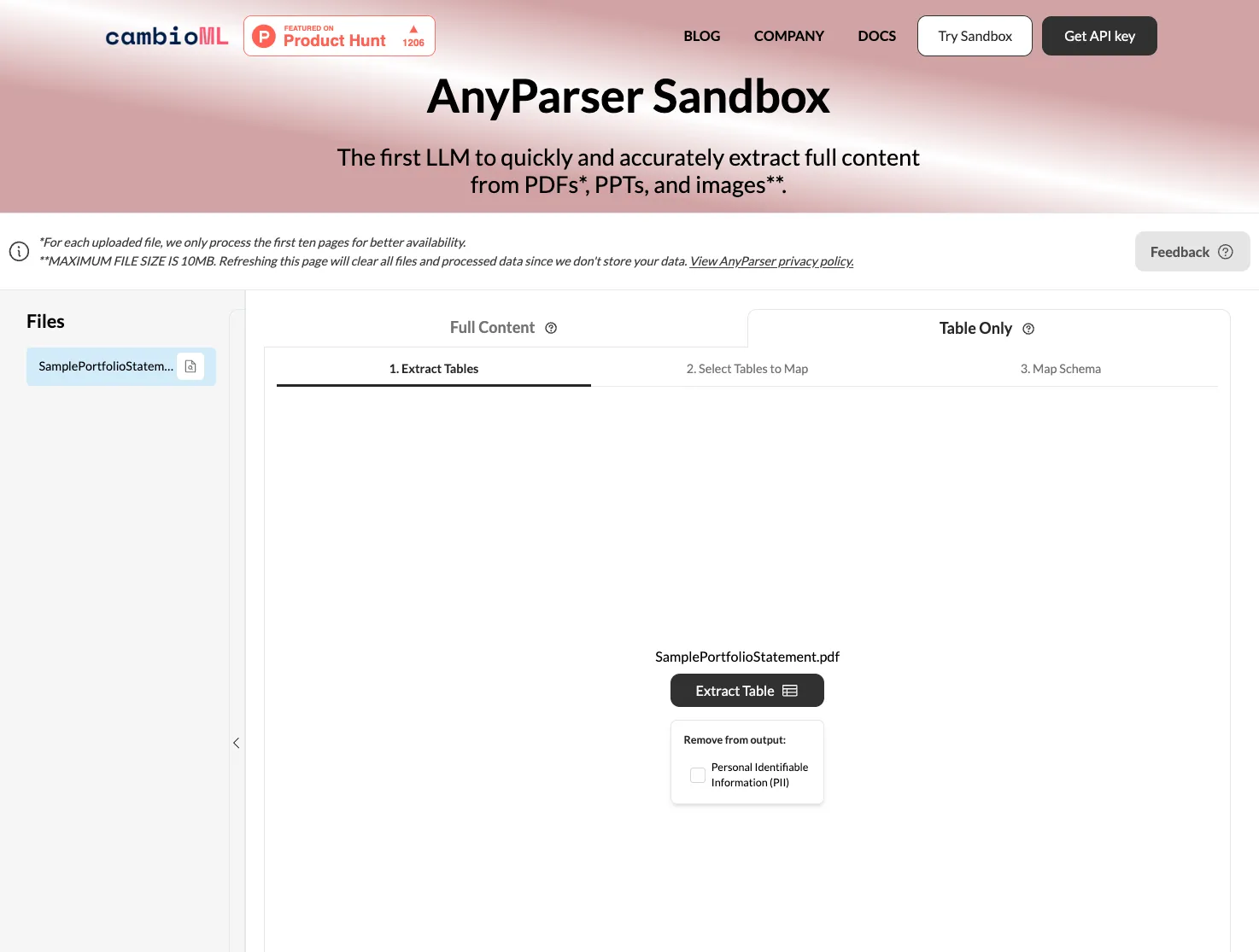
Schritt-für-Schritt-Anleitung zur Umwandlung von Word in Excel mit AnyParser
AnyParser ist ein fortschrittliches Tool zur Umwandlung von Word-Dokumenten in Excel-Tabellen mit hoher Präzision. So verwenden Sie AnyParser für diese Umwandlung:
-
Laden Sie Ihr Dokument hoch: Ziehen Sie Ihr Word-Dokument in die Weboberfläche von AnyParser oder fügen Sie einen Screenshot des Dokuments in die Benutzeroberfläche ein.
-
Wählen Sie den Umwandlungstyp: Wählen Sie die Option "In Excel umwandeln" und klicken Sie auf "Umwandeln". AnyParser verarbeitet das Dokument und bereitet es für die Umwandlung vor.
-
Überprüfen und Bearbeiten: AnyParser zeigt eine Vorschau der umgewandelten Daten an. Überprüfen Sie die Vorschau, um die Genauigkeit sicherzustellen, und nehmen Sie gegebenenfalls Anpassungen vor.
-
Herunterladen oder Exportieren: Sobald die Umwandlung abgeschlossen ist und Sie mit dem Ergebnis zufrieden sind, laden Sie die Excel-Datei herunter oder exportieren Sie sie direkt auf Ihre bevorzugte Plattform.
Indem Sie diese Schritte befolgen, können Sie Ihre Word-Dokumente mühelos in strukturierte Excel-Dateien umwandeln, die bereit für die Analyse und Integration in Ihren Arbeitsablauf sind.
Warum AnyParser verwenden?
-
Fortschrittliche Technologie: AnyParser nutzt Vision Language Models (VLM), um eine hohe Genauigkeit bei der Umwandlung zu gewährleisten und die Integrität Ihrer Daten zu wahren.
-
Geschwindigkeit: Wie von Fachleuten bestätigt, zeichnet sich AnyParser durch seine Geschwindigkeit aus und übertrifft andere Parser.
-
Benutzerfreundlichkeit: Die Plattform ist benutzerfreundlich und erfordert nur minimale technische Kenntnisse.
-
Komplexe Formate und mehrsprachige Unterstützung: Die VLM-Technologie ermöglicht komplexe Formate und mehrere Sprachen in Word, wodurch der Bedarf an manueller Überprüfung reduziert und die Effizienz gesteigert wird.
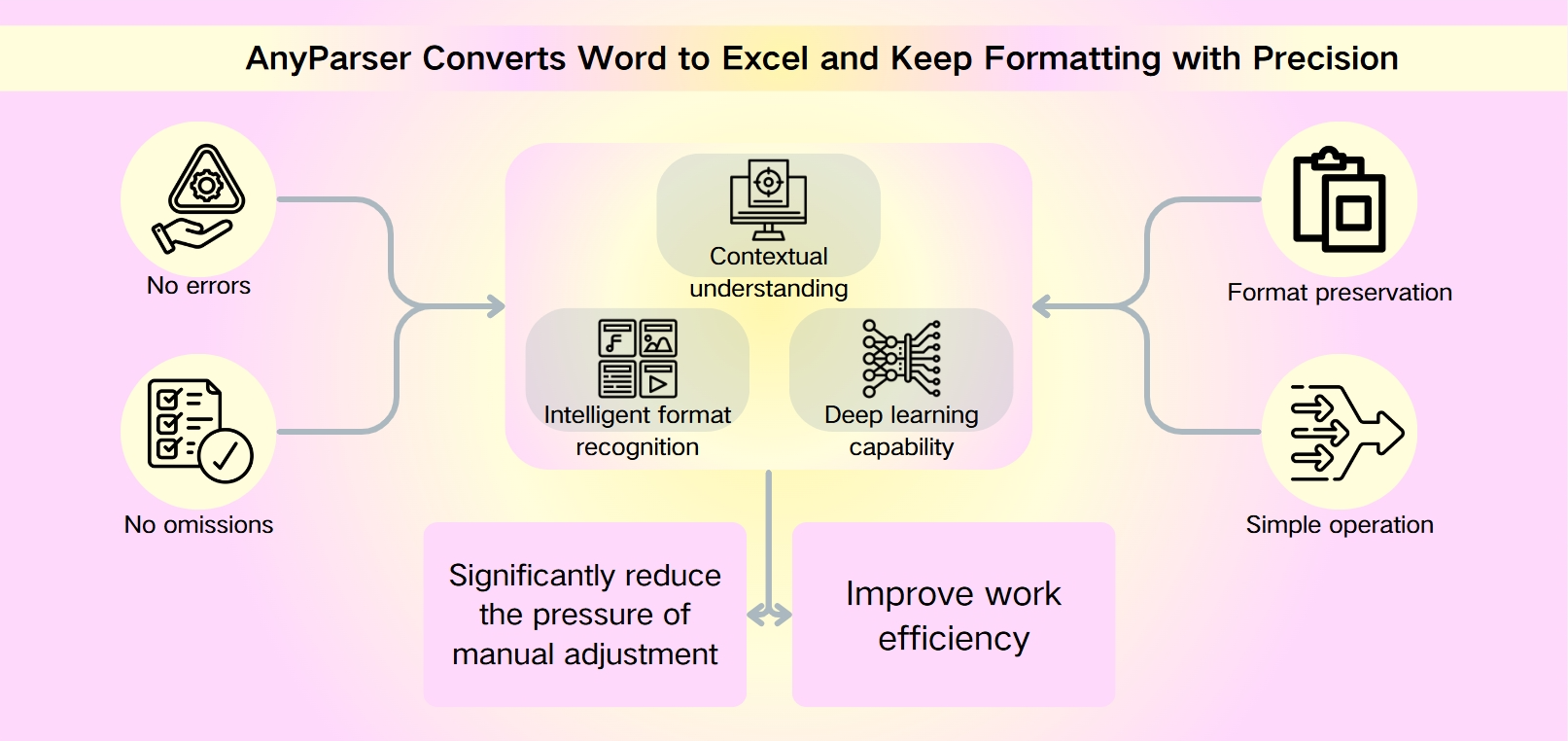
Anwendungsbeispiele aus der Praxis
Ob Sie im Finanzwesen, im Gesundheitswesen oder in der Logistik tätig sind, die Fähigkeit, Word in Excel umzuwandeln, ist ein echter Game-Changer. Finanzanalysten können beispielsweise Berichte schnell in analysierbare Tabellen umwandeln, während Operationsteams effizient Inventardaten verwalten können.
Traditionelle Methoden: Direkter Import von Dokumentendaten oder OCR-basierte Konverter
Vor dem Aufkommen fortschrittlicher KI-gesteuerter Tools waren traditionelle Methoden wie der direkte Import und OCR-basierte Konverter die Hauptmittel zur Umwandlung von Word-Dokumenten in Excel. Dieser Leitfaden skizziert diese älteren Techniken und deren inhärente Einschränkungen und bereitet den Boden für eine Diskussion über modernere, effizientere Alternativen.
Vereinfachte Anleitung für den direkten Import von Daten
- Öffnen Sie Ihr Word-Dokument und speichern Sie es als .txt-Datei.
- Öffnen Sie Excel und gehen Sie zum Tab 'Daten'.
- Importieren Sie die .txt-Datei über 'Daten abrufen und transformieren' > 'Aus Text/CSV'.
- Passen Sie die Datenaufteilung im Tab 'Trennzeichen' an.
- Laden Sie die Daten in Excel.
- Um eine Word-Tabelle zu konvertieren, kopieren Sie sie und fügen Sie sie in Excel ein, und verwenden Sie dann 'Text in Spalten', um die Daten zu verteilen.
OCR-basierte Konverter
Die Umwandlung von Word in Excel kann auch durch die Nutzung einiger Online-Konverter-Websites oder Dokumentenverarbeitungsanwendungen erfolgen.
Mängel traditioneller Methoden
Bei der Umwandlung von Word-Dokumenten in Excel ist es wichtig, sich der potenziellen Mängel bewusst zu sein, die die Genauigkeit und Effizienz des Prozesses beeinträchtigen können. Hier sind einige häufige Fallstricke und wie man sie vermeidet:
1. Eingeschränkte Schriftlesbarkeit:
Traditionelle Konvertierungsmethoden können bei bestimmten Schriftarten, insbesondere wenn sie verschnörkelt oder komplex sind, Schwierigkeiten haben. Um dies zu mildern, wählen Sie klare, serifenlose Schriftarten wie Arial, Helvetica, Proxima Nova, Futura oder Calibri, die einfacher von Konvertierungstools interpretiert werden können.
2. Kleine Schriftgrößen:
Text, der zu klein ist, kann während des Konvertierungsprozesses zu Lesbarkeitsproblemen führen. Um dies zu vermeiden, erhöhen Sie die Schriftgröße auf mindestens 11pt, um sicherzustellen, dass der Text lesbar und genau konvertierbar bleibt.
3. Unauffällige Ränder:
Helle Ränder um Text oder Tabellen können mit dem Hintergrund verschmelzen, was dazu führen kann, dass das Konvertierungstool sie falsch interpretiert oder übersieht. Stellen Sie sicher, dass die Ränder deutlich und nicht hell sind, um dies zu verhindern.
4. Hintergrundfarben stören:
Hintergrundfarben können den Konvertierungsprozess stören und zu Ungenauigkeiten oder Fehlinterpretationen führen. Es ist am besten, alle Hintergrundfarben aus dem Dokument zu entfernen, bevor Sie mit der Umwandlung beginnen.
5. Datenüberprüfung nach der Umwandlung:
Selbst nach einer erfolgreichen Umwandlung ist es wichtig, Ihre Daten in der neuen Tabelle manuell zu überprüfen. Konvertierungstools können manchmal Formatierungen oder Layouts falsch interpretieren, daher stellt eine abschließende Überprüfung sicher, dass alles genau übersetzt wurde.
6. Letzte Anpassungen in Excel:
Nachdem Sie Ihre konvertierten Daten in Excel eingefügt haben, können Sie auf Formatierungsprobleme stoßen, die manuelle Anpassungen erfordern. Um die Lesbarkeit zu verbessern, müssen Sie diese möglicherweise anpassen, damit sie zu Ihren Daten passen. Sie sollten auch die Formatierungswerkzeuge von Excel verwenden, um Ihre Daten klar und kohärent darzustellen.
Indem Sie sich dieser Mängel bewusst sind und die notwendigen Vorsichtsmaßnahmen treffen, können Sie die Wahrscheinlichkeit einer reibungslosen und genauen Umwandlung von Word in Excel erhöhen. Für komplexe Dokumente oder größere Volumina kann jedoch die Nutzung fortschrittlicher KI-Tools wie AnyParser, die Vision Language Models (VLM) verwenden, erheblich das Potenzial für Fehler und den Bedarf an manuellen Anpassungen reduzieren.
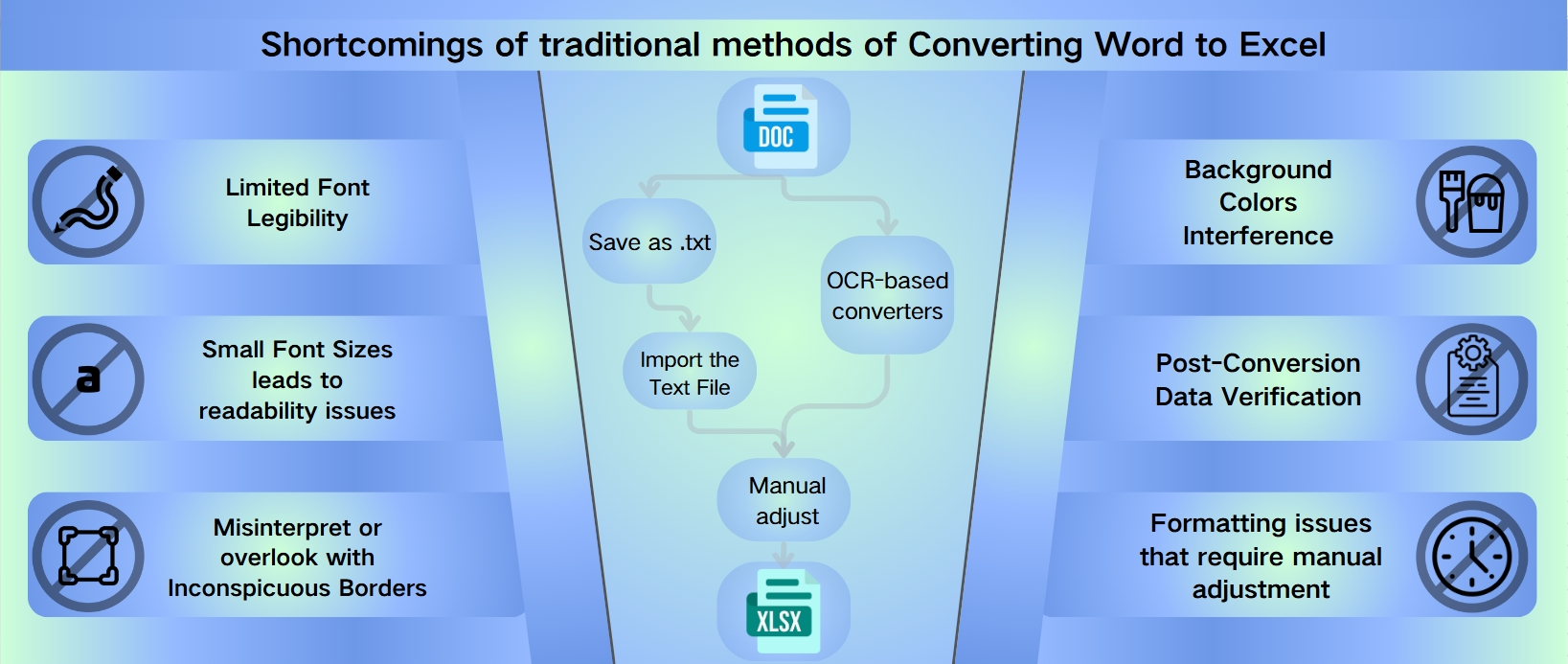
So konvertieren Sie ein Word-Dokument in Excel und behalten die Formatierung
Haben Sie genug von mühsamer manueller Dateneingabe und Formatierungsproblemen? Sagen Sie Hallo zu unserer innovativen Software, die speziell entwickelt wurde, um Word in Excel mit minimalem Aufwand umzuwandeln. Mit der Kraft der Vision Language Models (VLM) erfasst unser Tool intelligent die Nuancen Ihrer ursprünglichen Word-Dokumente und stellt sicher, dass Ihre Daten ihre Integrität behalten.
Transformieren Sie Ihre Dokumente mit Präzision: Word in Excel umwandeln
Unsere VLM-Technologie liest Ihre Dokumente genau wie ein Mensch, versteht den Kontext und die Struktur. Ob Sie Word-Dokumente in Excel umwandeln oder Word in Excel konvertieren möchten, unsere Software behält das Layout bei, reduziert den Bedarf an manuellen Anpassungen und spart Ihnen wertvolle Zeit.
1. Die kluge Wahl für Effizienz: Word-Dokument in Excel umwandeln
Effizienz bedeutet nicht nur Geschwindigkeit – es geht darum, die Dinge beim ersten Mal richtig zu machen. Deshalb ist unser Produkt die kluge Wahl für Unternehmen, die ernsthaft ihre Arbeitsabläufe optimieren möchten. Durch die Umwandlung von Word-Dokumenten in Excel minimiert unser Tool die Wahrscheinlichkeit von Fehlern und den Bedarf an Nacharbeit, sodass Ihre Daten jedes Mal genau präsentiert werden.
2. Die einfache Anleitung: Wie man Word in Excel umwandelt
Wir verstehen, dass jede Sekunde zählt, wenn Sie Daten verwalten. Deshalb haben wir einen intuitiven Prozess entwickelt, um zu zeigen, wie man Word in Excel umwandelt. Mit nur wenigen Klicks können Sie Ihre Dokumente in ein Format umwandeln, das bereit für die Analyse ist, ohne den Aufwand des Neuformatierens.
3. Behalten Sie Ihre Formatierung, gewinnen Sie an Effizienz: Word in Excel umwandeln
Geben Sie sich nicht mit manuellen Neuformatierungen oder minderwertigen Konvertierungstools zufrieden. Unsere VLM-Technologie ist darauf ausgelegt, die Struktur des ursprünglichen Dokuments zu verstehen und beizubehalten, sodass die Umwandlung eines Word-Dokuments in Excel und die Beibehaltung der Formatierung ein Kinderspiel sind. Verbessern Sie Ihr Dokumentenmanagement und optimieren Sie Ihre Prozesse mit unserer hochmodernen Software.
Warum AnyParser wählen, eine VLM-gestützte Lösung?
-
Intelligente Formatierungsanerkennung: Unsere Software verwendet fortschrittliche VLM, um die ursprüngliche Formatierung Ihrer Word-Dokumente zu erkennen und zu reproduzieren.
-
Weniger manuelle Anpassungen: Verbringen Sie weniger Zeit mit der Anpassung Ihrer Daten und mehr Zeit mit der Analyse mit unserer Funktion zur Umwandlung von Word-Dokumenten in Excel.
-
Genauigkeit und Effizienz: Durch die Umwandlung von Word in Excel profitieren Sie von hoher Genauigkeit und Effizienz, wodurch das Risiko menschlicher Fehler verringert wird.
Bereit, Ihre Dokumenten-Konvertierung auf die nächste Stufe zu heben? Erleben Sie die Zukunft der Dokumenten-Konvertierung mit unserem VLM-gestützten Tool. Es ist Zeit, Word-Dokumente in Excel umzuwandeln und den Unterschied selbst zu sehen. Mit unserer Technologie können Sie Ihre Dokumente mit Vertrauen transformieren, in dem Wissen, dass Ihre Daten genau und professionell präsentiert werden.
Fazit
In einer Ära, in der Daten Entscheidungen antreiben, ist die Fähigkeit, Word-Dokumente präzise und schnell in Excel umzuwandeln, nicht nur eine Bequemlichkeit, sondern eine Notwendigkeit. Traditionelle Methoden bieten einen unkomplizierten Ansatz, aber für komplexe Dokumente oder Massenkonvertierungen bieten KI-gestützte Lösungen wie AnyParser mit VLM unvergleichliche Effizienz und Genauigkeit.
Dieser Leitfaden soll Sie mit dem Wissen und den Werkzeugen ausstatten, um die Umwandlung von Word in Excel mit Leichtigkeit zu bewältigen, sodass Ihre Daten immer bereit für die Analyse oder Präsentation im benötigten Format sind. Transformieren Sie noch heute Ihren Dokumentenmanagementprozess.
Handlungsaufforderung
Probieren Sie AnyParser kostenlos aus und erleben Sie die Zukunft der Dokumenten-Konvertierung. Jetzt starten und ein neues Level der Produktivität freischalten.